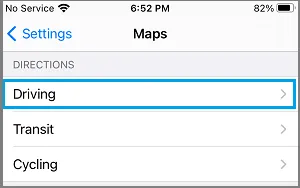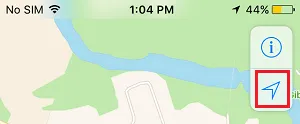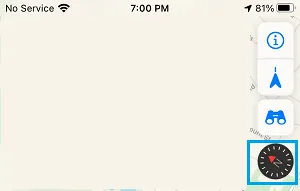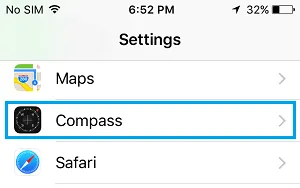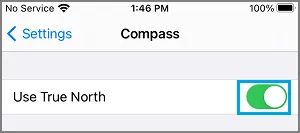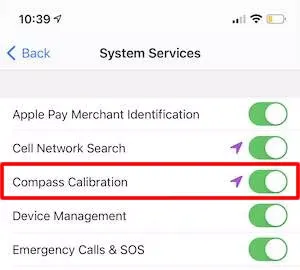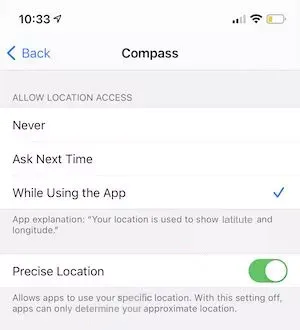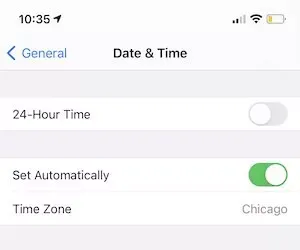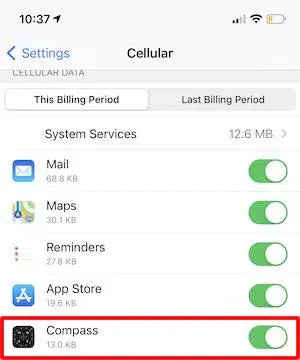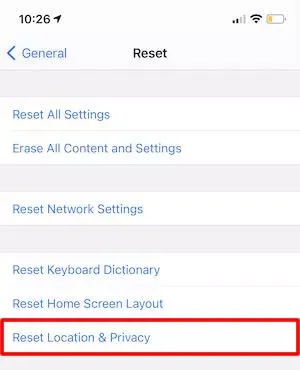روش فعال کردن قطب نمای آیفون و آیپد [2023]
![روش فعال کردن قطب نمای آیفون و آیپد [2023]](https://www.raveshtech.ir/wp-content/uploads/2018/03/How-To-Enable-Compass-In-Apple-Maps-On-iPhone-780x470.webp)
آیفون دارای یک Compass یا قطب نمای پنهان است که میتوان آن را به Apple Maps یا نقشه اپل افزود. با اینکه مسیریابی در برنامه Maps یا نقشه آیفون، امکان پذیر است. اما افزودن یک قطب نما به نقشه آیفون میتواند شما را در جهتیابی با نقشه بسیار کمک کند. حتی اگر هم علاقهمند به استفاده از قطب نما در مسیریاب اپل نباشید شاید دوست داشته باشید تا روش فعال کردن قطب نمای آیفون و آیپد را یاد بگیرید.
توجه داشته باشید که دقت قطب نمای نقشه اپل میتواند
فعال کردن قطب نمای آیفون روی نقشه
عناوین نوشتار
برای این کار گام های زیر را دنبال نمائید:
- به بخش تنظیمات یا Settings، آیفون یا آیپد خود بروید.
- سپس در بخش تنظیمات، Maps را تَپ کنید.
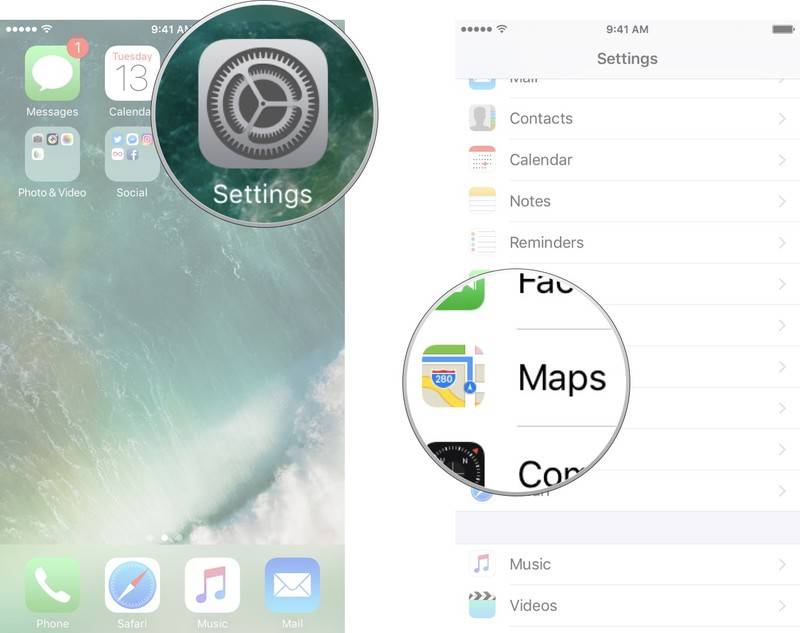
- پس از آن گزینه Driving را در زیر بخش Directions تَپ کنید.
- دکمه خاموش و روشن یا on/off قطب نما یا Compass را تَپ کنید. سبز شدن چفت یا سوئیچ Compass به معنای روشن شدن قطب نمای آیفون یا آیپد شما می باشد.
نمایش قطب نما روی نقشه آیفون
اگر پس از فعال کردن قطب نمای آیفون و آیپد، برنامه Maps را باز کنید، باز هم قطب نما نمایش داده نمیشود. برای دیدن قطب نما باید در پایین گوشه راست، آیکون جهت نما را دوبار تَپ کنید.
پس از دوبار تَپ کردن آیکون جهت نما، خواهید دید که آیکون قطب نمای آیفون نمایان میشود. برای ناپدید شدن آیکون قطب نما هم میتوانید آن را تَپ کنید تا دوباره پنهان شود.
فعال کردن شمال حقیقی در قطب نمای آیفون
از آنجایی که استفاده از قطب مغناطیسی میتواند کمی پیچیده باشد، بهتر است که قطب نمای آیفون خود را روی True North یا شمال درست یا حقیقی تنظیم کنید.
تفاوت شمال حقیقی یا درست و شمال مغناطیسی
شمال حقیقی یا True North: در شمال واقعی یا درست یا شمال ژئودتیک، جهتهایی در امتداد سطح زمین به سمت قطب شمال جغرافیایی نشان داده میشود.
شمال مغناطیسی یا Magnetic North: در شمال مغناطیسی ، جهتها به سمت قطب شمال مغناطیسی نمایش داده میشود که در خلیج هودسن کانادا واقع شده است. همچنین شمال واقعی نیز کمی با شمال واقعی ستارهشناسی متفاوت است.
- در آیفون خود به بخش Settings یا تنظیمات بروید. آن را کمی به پایین پیمایش کنید. سپس Compass را تَپ کنید.
- در بخش Compass، با زدن چفت روبروی Use True North، نمایش قطب شمال درست و حقیقی را فعال و روشن کنید.
- توجه در صورتی که این گزینه غیرفعال باشد، قطب نمای آیفون شما، قطب شمال مغناطیسی را به شما نشان میدهد.
چرا قطب نمای آیفون کار نمی کند
در صورتی که قطب نما در ایفون شما کار نمی کند، میتوانید از روشهای زیر برای حل مشکل آن بهره ببرید:
کالیبره کرده قطب نمای آیفون
با کالیبره کردن کامپس یا قطب نمای آیفون و آیپد میتوانید بیشتر مشکلات آن را حل کنید، برای این کار گامهای زیر را دنبال کنید.
- در دستگاه اپل خود به مسیر ‘Settings‘ > ‘Privacy‘ > ‘Location Services‘ بروید.
- سپس Location Services را روشن کنید و پس از آن System Service را باز کنید.
- در پایان Compass Calibration را فعال کنید.
توجه کنید که برای عملکرد نرمال قطب نمای آیفون باید آن را از فلزات یا ابزارهای مغناطیسی دور نگه دارید تا درگیر میدان مغناطیسی آنها نشود.
بررسی تنظیمات قطب نما
در صورتی که قطب نمای شما درست کار نمیکند، شاید بهتر باشد که بخش تنظیمات آن را بررسی کنید:
- به مسیر ‘Settings‘ > ‘Privacy‘ > ‘Location Services‘ بروید. Compass را فعال کنید. در زیر بخش ALLOW LOCATION ACCESS، گزینه While Using the App را انتخاب کنید.
- به صفحه اصلی آیفون خود بازگردید و سپس به مسیر ‘Settings‘ > ‘General‘ > ‘Date & Time‘ بروید. سپس بررسی کنید که آیا از موقعیت زمانی یا time zone کنونی خود استفاده میکنید یا نه! با زدن چفت روبروی گزینه Set Automatically میتوانید از این موضوع مطمئن شوید.
- در بخش Settings یا تنظیمات آیفون خود به بخش Cellular یا Mobile Data بروید. سپس از استفاده قطب نمای آیفون از شبکه اینترنت مطمئن شید.
- گزینه Use True North را در آیفون خود فعال کنید.
ریستارت قطب نمای آیفون
در صورتی که مشکل شما هنور حل نشده است. شاید ریستارت قطبنمای آیفون یکی از واپسین راههای پیش روی شما باشد. پس لبه پایین نمایشگر آیفون خود را بالا بکشید و یا اینکه دکمه Home را دو بار فشار دهید تا همه برنامههای پسزمینه به شما نشان داده شود. برنامه Compass را پیدا کنید و آن را به سمت بالا بروبید یا بکشید. البته بهتر است پس از آن هم آیفون خود را ریستارت کنید و پس از بالا آمدن دوباره آیفون، برنامه قطب نما را دوباره امتحان کنید.
ریست کردن لوکیشن آیفون
واپسین راه آسان که پیش روی خود شما میباشد این است که به مسیر ‘Settings‘ > ‘General‘ > ‘Reset‘ بروید و Reset Location Privacy را بزنید تا شاید با بازنشاند و ریست داده لوکیشن آیفون مشکل قطب نمای آن حل شود.
پرسشهای رایج درباره قطب نمای آیفون
گوشی آیفون دارای یک Magnetometer یا مغناطیسسنج است که از آن در قطب نمای خود استفاده میکند. با توجه به این موضوع، در صورتی که میدان مغناطیسی، نزدیک آن باشد، میتواند در عملکرد قطب نمای آیفون اخلال ایجاد کند. پس آن را دور از ابزارهای مغناطیسی قرار دهید. به یاد داشته باشید که کیسهای آیفون و پاپ سوکتها، اغلب دارای یک بخش مغناطیسی میباشند.
از آنجایی که قطب نمای آیفون، واقعی است، برای همین در هر لوکیشنی برای پیدا کردن مختصات جغرافیایی میتوانید از آن بهره ببرید.